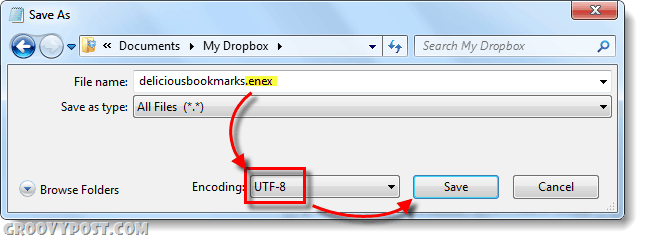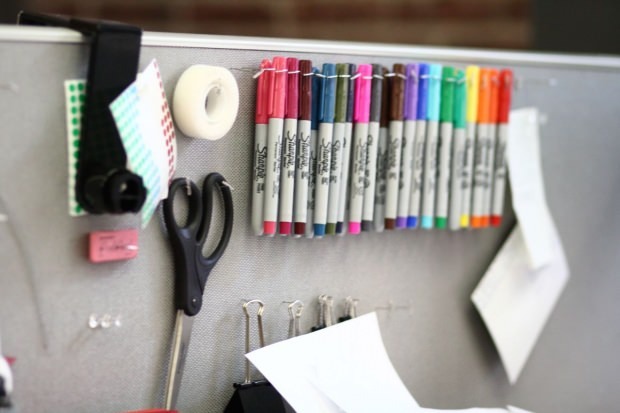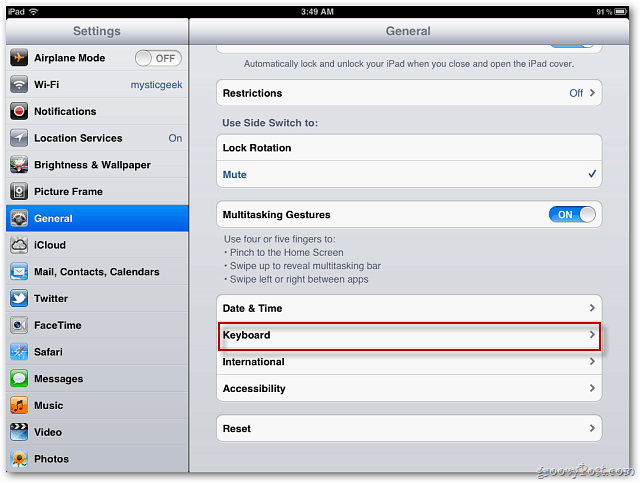Como atualizar o Windows 8.1 para o Windows 10
Microsoft Windows 10 Windows 8 / / March 17, 2020
Última atualização em
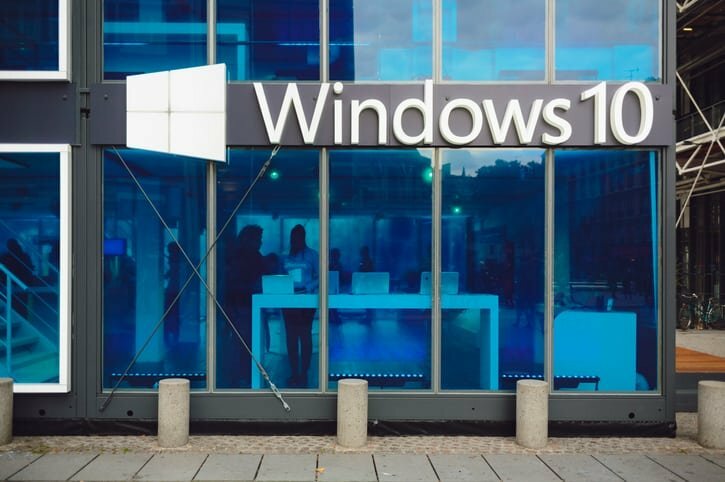
Já mostramos como atualizar seu computador com Windows 7 para o Windows 10, agora vamos dar uma olhada na atualização no Windows 8.1.
O Windows 10 agora está pronto em 190 países. Se você reservou sua cópia, você verá uma mensagem para atualizar. Caso contrário, você sempre pode baixar o Ferramenta Criação de mídia da Microsoft e instale-o ou baixe o ISO do Windows 10 para uma instalação limpa.
Já mostramos como atualizar seu Computador com Windows 7 para Windows 10, agora vamos dar uma olhada na atualização no Windows 8.1.
Atualize o Windows 8.1 para o Windows 10
Mesmo que você não veja uma mensagem do obtenha o aplicativo windows 10 na barra de tarefas, se os arquivos de atualização foram baixados para o seu PC, você pode iniciar o processo pelo Windows Update.
No entanto, você não fará isso através do Windows Update no moderno aplicativo Configurações. Se você tentar, verá a seguinte mensagem:
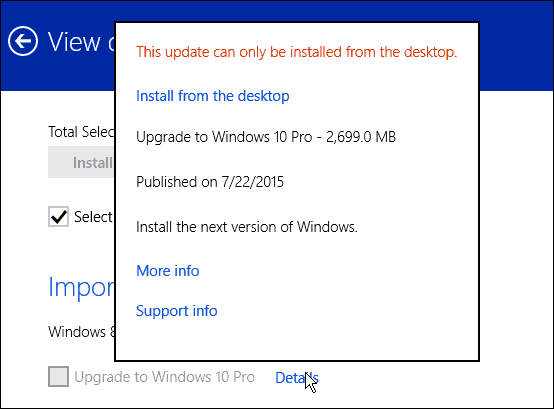
Você precisa usar a versão da área de trabalho do Windows Update. Para fazer isso, use o atalho de teclado Chave do Windows + X ou clique com o botão direito do mouse no botão Iniciar e selecione Painel de controle no menu do usuário avançado - que também está disponível no Windows 10 (é chamado de menu Acesso rápido em 10).
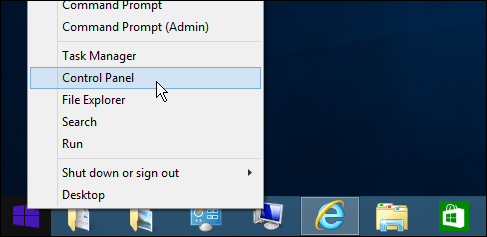
Role para baixo até a parte inferior do painel de controle e selecione Windows Update.
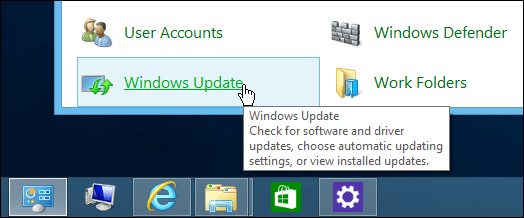
Você verá que a atualização do Windows 10 está pronta. Basta clicar no botão "Introdução".
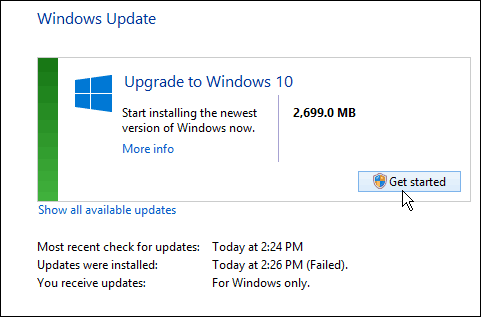
Verifique se há problemas
Observe que a atualização pode falhar no início. Tentei novamente três vezes antes de começar a funcionar. Uma vez iniciado, assim como no atualização no Windows 7, você precisará concordar com o
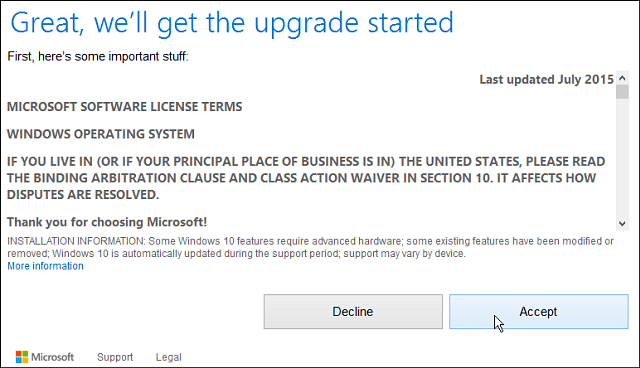
Depois disso, você tem a opção de iniciar a atualização agora ou agendá-la para um período posterior. Novamente, assim como a atualização do Windows 7, você recebe apenas uma janela de três dias para agendar a atualização.
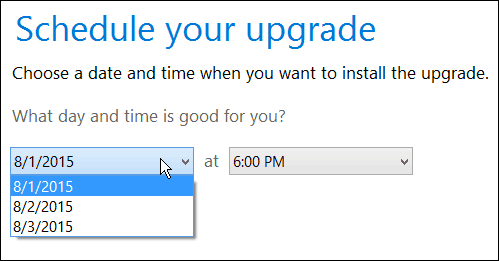
Após o início, sente-se e tome um café, porque o processo pode demorar um pouco.
Você verá a tela familiar mostrada abaixo que permite saber onde está o processo de atualização. Se parece travar, apenas seja paciente, especialmente nas primeiras duas semanas... muitas pessoas estão atualizando ao mesmo tempo. Observe também que o seu PC será reiniciado algumas vezes, deixe-o fazer o seu trabalho.
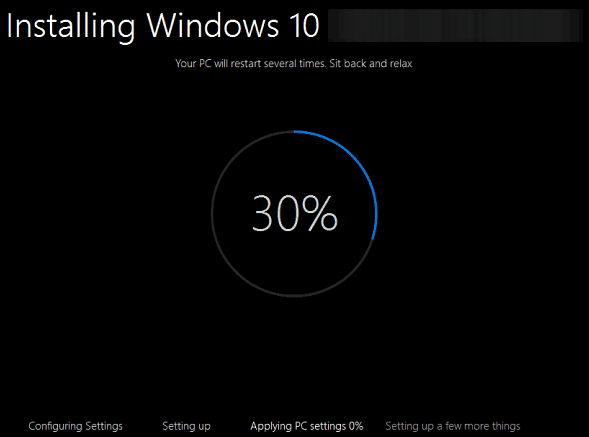
Após a conclusão, você receberá uma tela de boas-vindas de volta e começará a clicar nas instruções de configuração na tela.
A menos que você seja específico sobre como deseja as configurações do Windows, basta acessar as Configurações expressas durante a instalação (versus as configurações personalizadas). Ele permite que você se instale muito mais rapidamente. Se você quiser fazer ajustes, poderá fazer isso mais tarde.
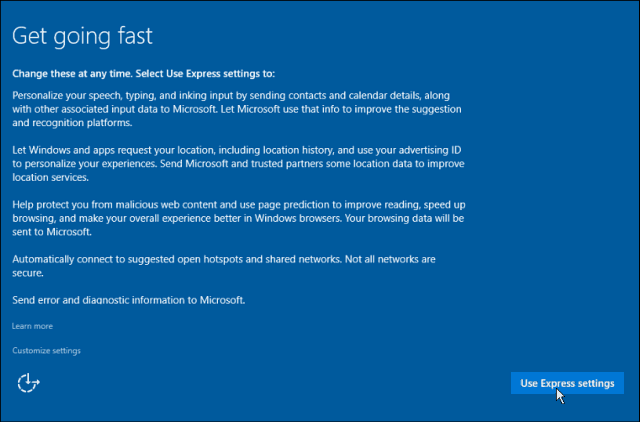
Ele também informará sobre novos aplicativos como Música Groove, Loja de TV e filmes, Fotos e o novo Navegador de borda. E depois disso, você pode fazer login com as credenciais da Conta da Microsoft usadas no Windows 8.1.
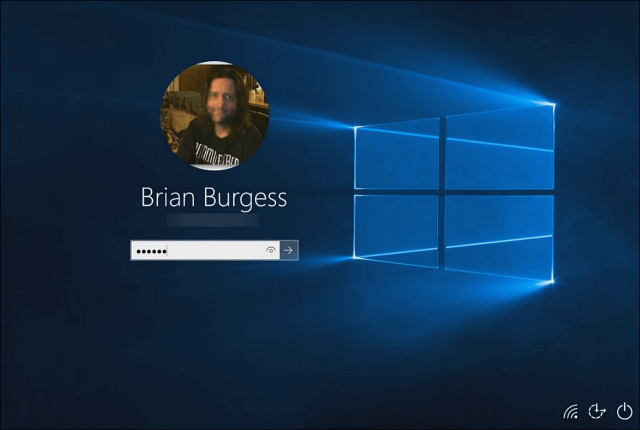
Em seguida, você precisará esperar um pouco enquanto a Microsoft configura seus aplicativos e prepara as coisas para você.
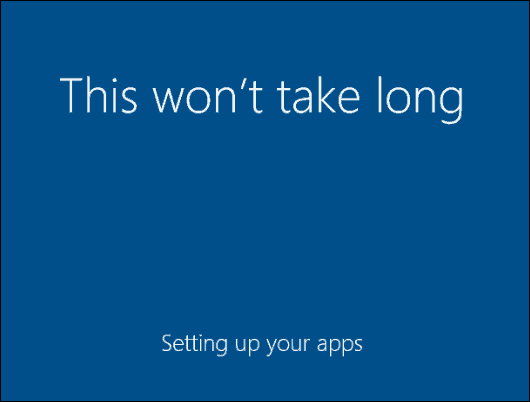
Resumindo
Quando terminar, você será levado à sua nova área de trabalho do Windows 10 e poderá começar a conferir todos os novos e interessantes recursos, como o novo Menu Iniciar, Cortanae Centro de Ação.
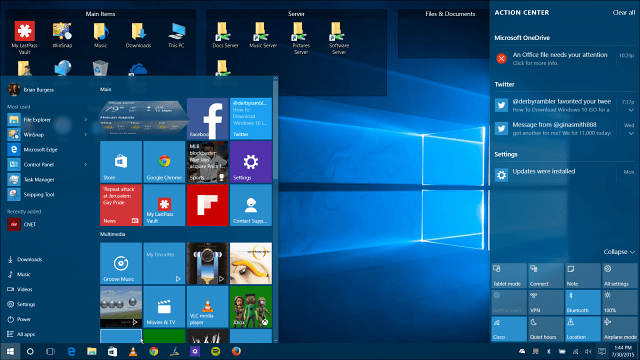
Além disso, lembre-se de que haverá atualizações esperando por você. O Windows 10 requer que você instale atualizações automaticamente, para que você as obtenha sem pensar nisso. Mas, se você quiser ter tudo atualizado imediatamente após a conclusão da atualização, vá para Configurações> Atualização e segurança> Verificar atualizações.
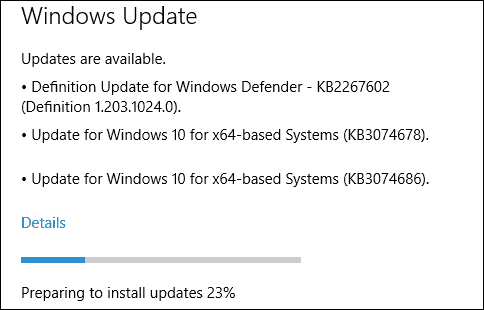
Se você estiver executando o Windows 7 e pretendendo atualizar, confira nosso guia passo a passo: Como atualizar o Windows 7 para o Windows 10.
Para obter dicas, truques e artigos sobre como usar o novo sistema operacional, leia nossa Arquivo de artigos do Windows 10. Estamos adicionando novos artigos diariamente!